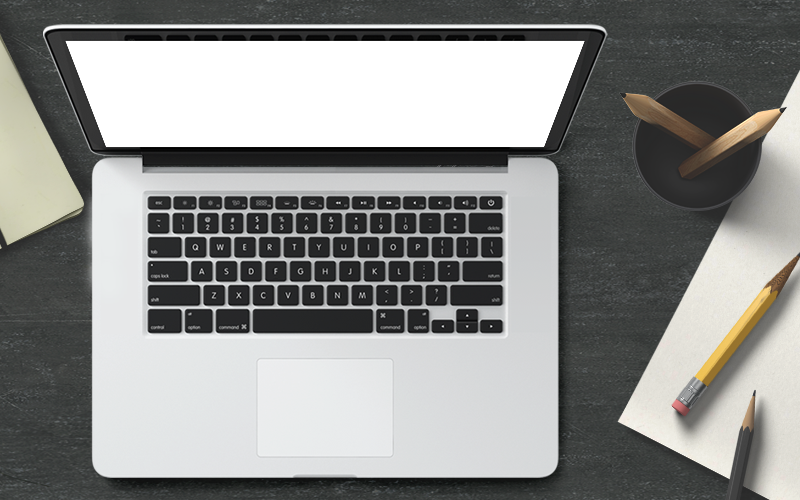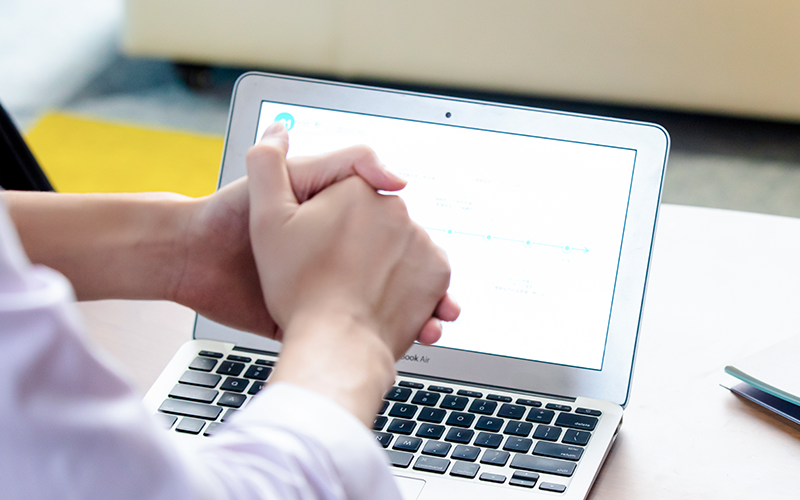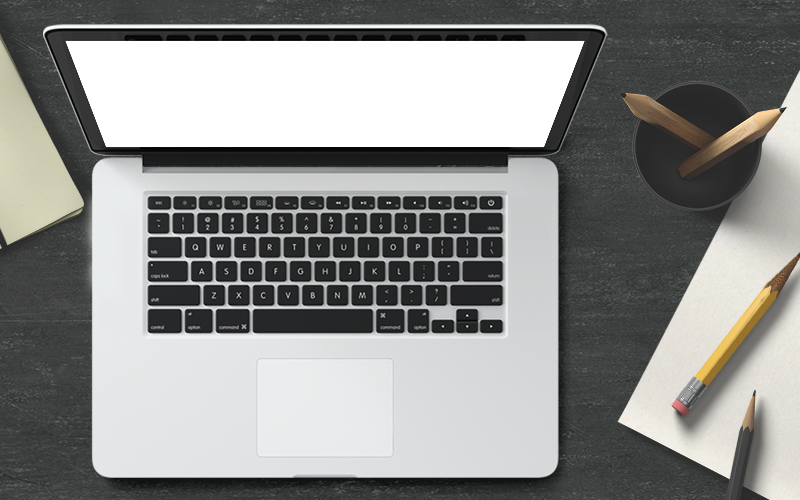如何对win10系统重装
在众多重装方法中,使用U盘安装win10虽然已经非常流行,但今天我要向大家推荐一种更快捷、更简便的方法,那便是使用一键重装系统工具。相比传统的U盘重装,这款工具的重装速度可称得上“极速”,它简化了复杂的步骤,让用户只需几次点击即可完成整个系统的安装,极大地降低了重装系统的门槛。

一、准备软件
重装系统必要软件:在线电脑重装系统软件(点击红字下载)二、注意事项
1、退出杀毒软件和防火墙,避免阻碍安装过程中的一些关键操作,如写入系统文件等。
2、使用软件或其他方式备份必要的文件和资料。
3、确保电脑连接至稳定的网络,以便下载系统文件。
三、重装win10系统过程
1、启动重装系统软件,点击界面上的“立即重装”按钮,开始安装的流程。
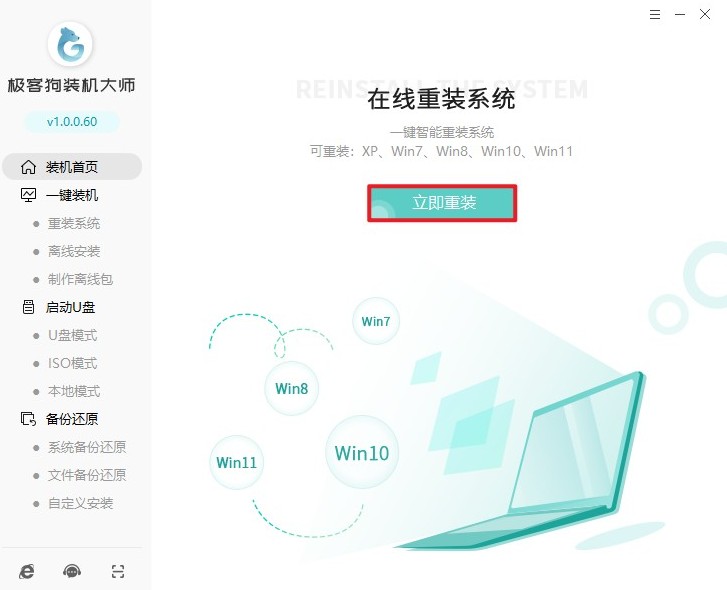
2、根据个人需求从提供的版本中选择一个合适的Windows 10系统。考虑因素包括32位或64位、家庭版或专业版等。
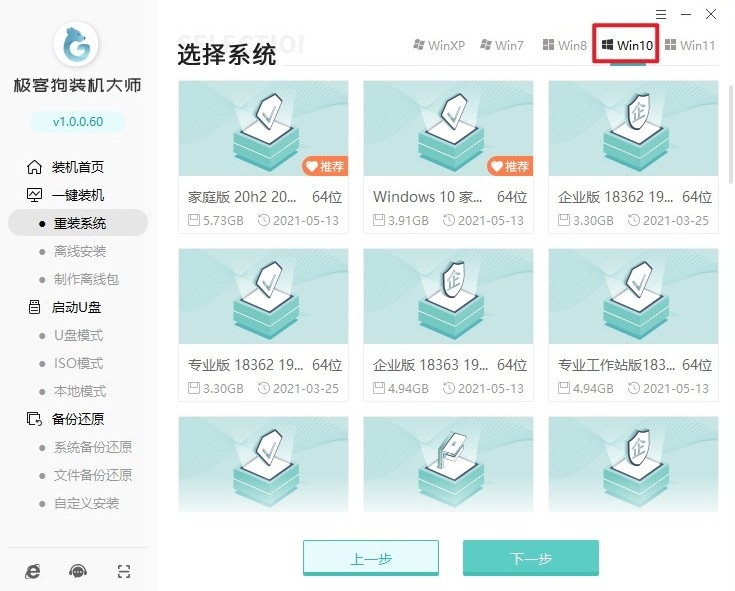
3、该工具提供了预装常用软件的选择,如浏览器、驱动软件等。若有需要可选择安装进系统,如不需要请不要勾选。
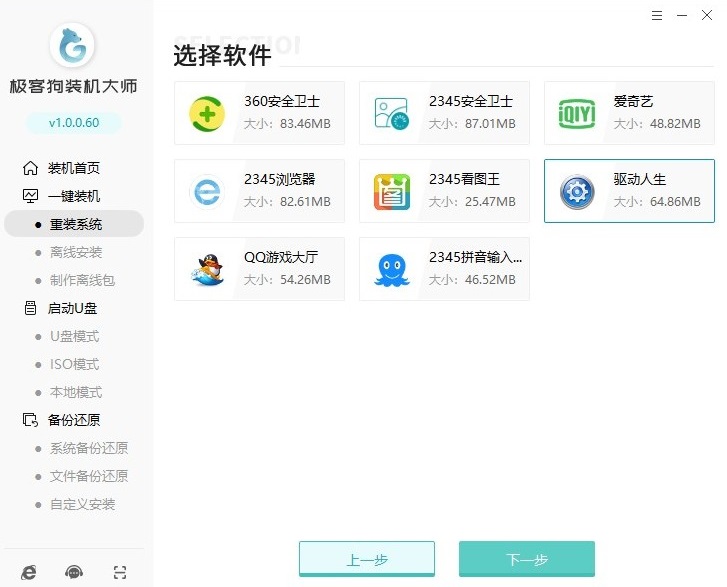
4、除了准备工作中的手动备份,你还可以利用重装软件备份个人数据。
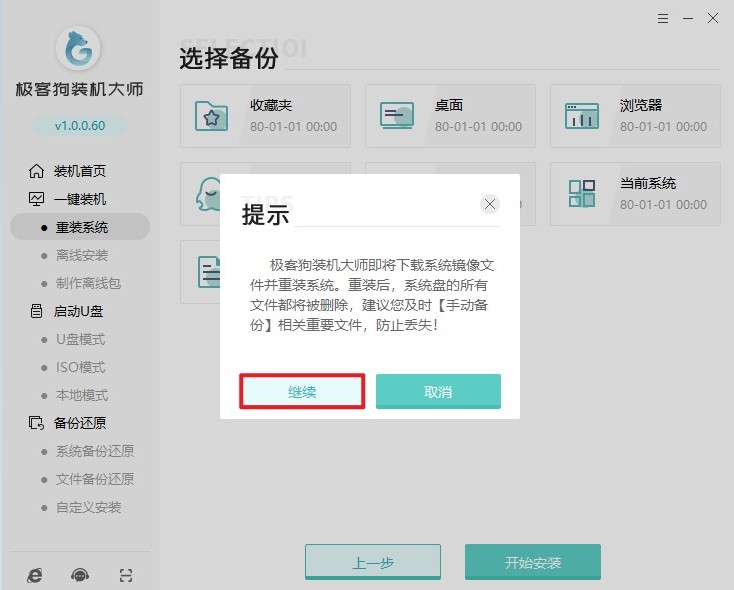
5、在完成以上步骤后,软件将自动开始下载所选的Windows 10系统文件。下载时间可能较长,请耐心等待。
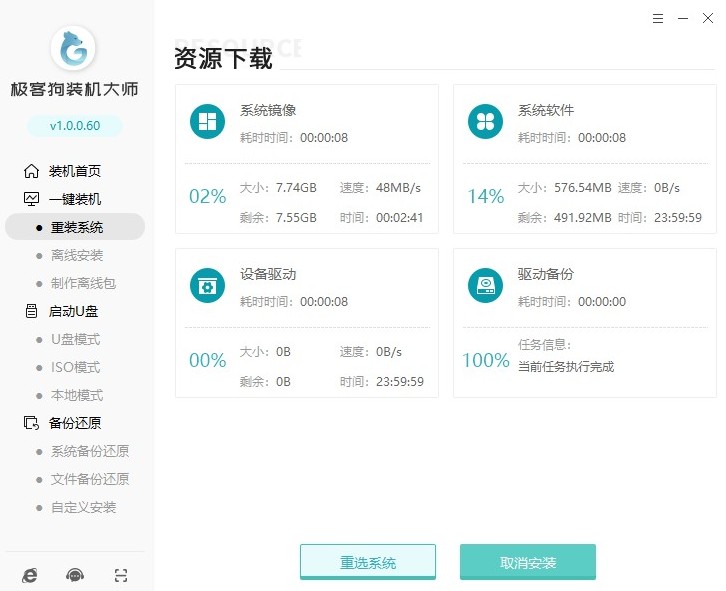
6、接着开始部署安装环境,你只需要等待。
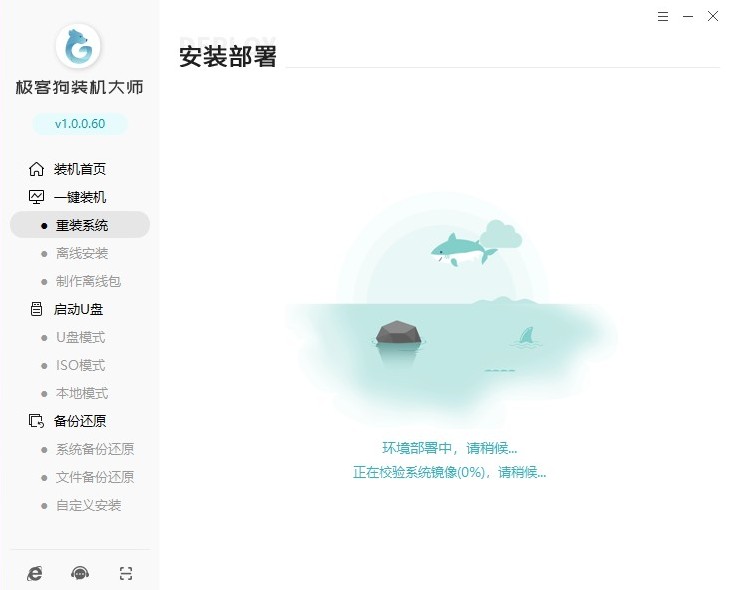
7、随后,电脑自动重启进入以下界面,请使用方向键选择进入“GeekDog PE模式”。
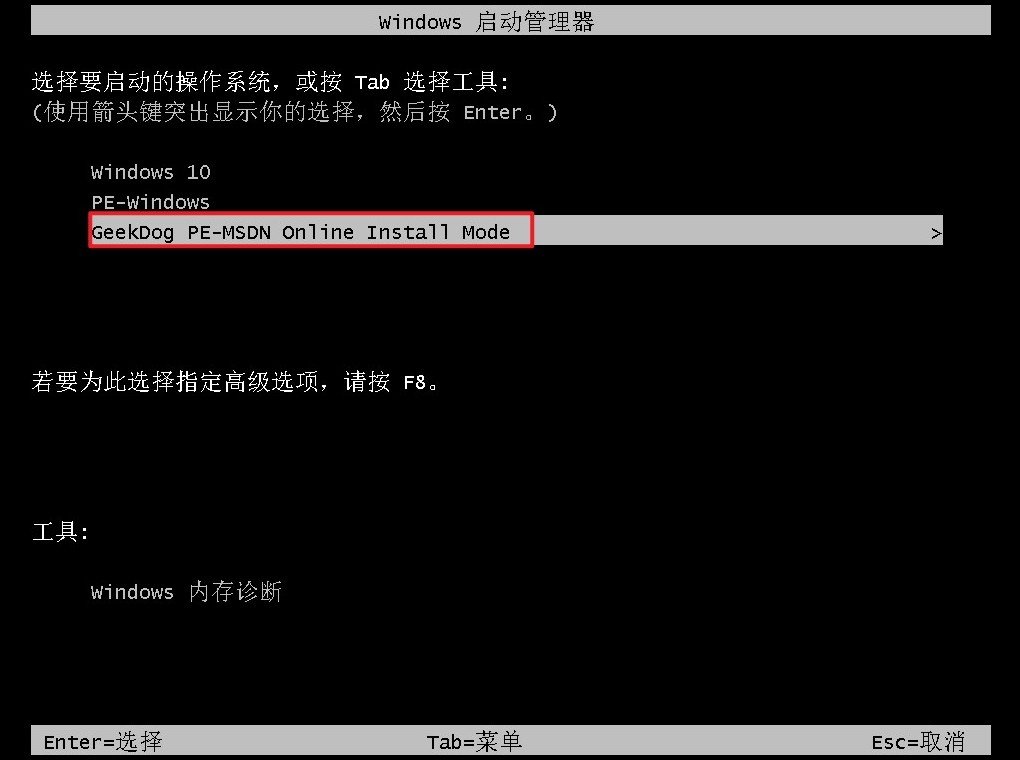
8、进入PE后,重装软件开始安装windows 10系统。在整个安装过程中,无需人工干预。

9、 安装完成后重启,你的电脑将运行在全新的Windows 10系统上。
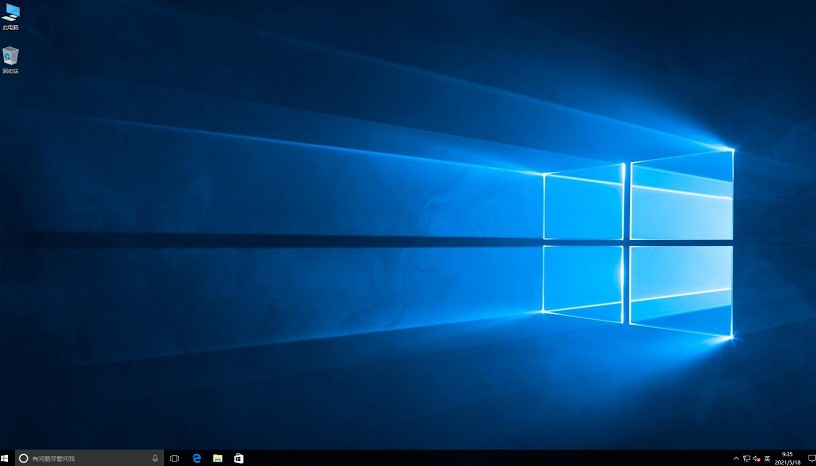
以上教程讲解了,怎么对win10系统重装,你学会了吗?市面上有许多一键重装系统工具,它们提供了包含Windows 10在内的多个版本的系统文件,你可以自由选择适合你电脑的配置的版本进行安装。而且由于操作简单,所以即使你是电脑小白也能轻松完成重装。